Sudah pada tahu Emmet? Bukan profesor Emmett yang ada di film back to the future lho. Bukan juga aktor lego yang sering nyanyi efriting is osem. Emmet adalah plugin untuk beberapa text editor yang membantu mempercepat pengetikan kode HTML dan CSS. Yah semacam snippet gitu lah. Saya sudah cukup lama memakai Emmet pada SublimeText yang cukup dengan menginstal pluginnya via Package Control. Nah terkadang saya memakai Notepad++ untuk mengedit kode via FTP (karena plugin FTP untuk sublime belum senyaman di Notepad++). Kemudian saya mencoba memasang plugin ini di Notepad++. Begini ni caranya:
- Pastikan anda terkoneksi ke internet. Buka Notepad++ kemudian menu
Plugins > Plugin Manager > Show Plugin Manager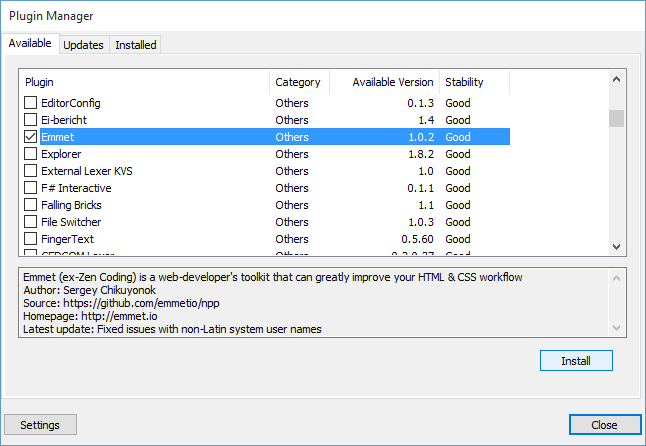
- Centang bagian Emmet dan Phyton Script, terus klik Install.
- Setelah selesai instalasi (mungkin butuh restart Notepad++ nya) kemudian mari seting shortcutnya. Di sublime, setelah mengetik snippet biasanya auto completion berjalan dengan tombol tab. Mari kita sesuaikan. Klik menu
Settings > Shortcut Mapper > Plugin commands. Ubah shortcut untukExpand abbreviationmenjaditab(atau terserah sakarepmu). Kita juga bisa mengganti shortcutNext/Previous edit point, untuk berpindah dari satu inner-tag ke yang lainnya. Ntar dicoba sendiri lah.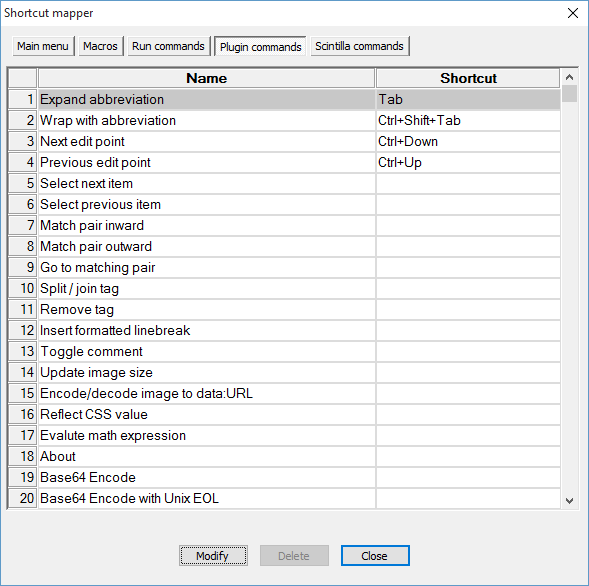
- Nah klo sudah selesai, mari kita coba
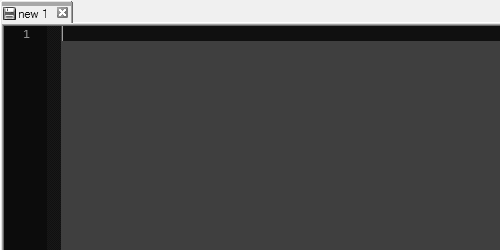
- Jika menemui error “python script plugin did not accept the script” tutup Notepad++ kemudian download versi terbaru Notepad++ Phyton Script di sini dan install/extract. Seharusnya errornya sudah hilang dan Emmet di Notepad++ sudah bisa digunakan.
Untuk tahu lebih detil apa saja yang bisa dilakukan si Emmet ini mongo tengok dokumentasinya. Atau lebih mudah lihat langsung Cheat Sheetnya.
Selamat berkarya!!!
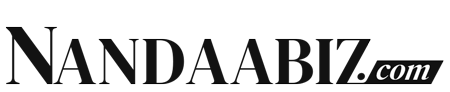
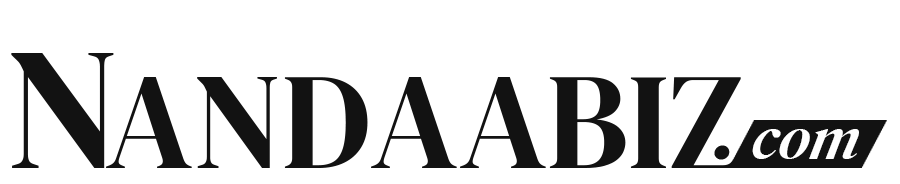
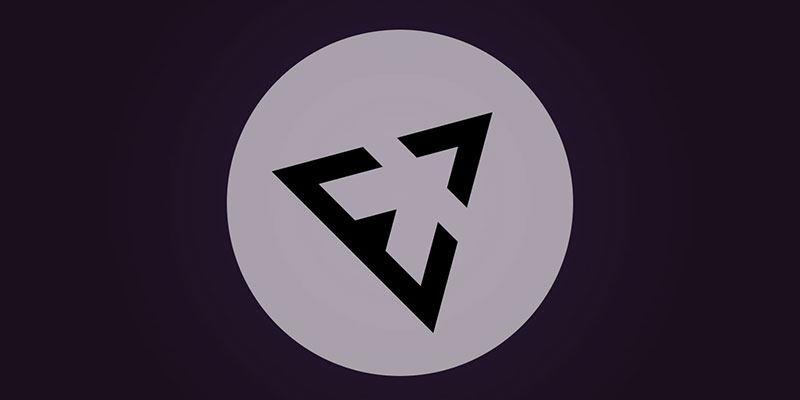
Leave a Reply